ご注文内容の最終確認をお願いします。
レジの内容を確認
ご注文される商品の数量、金額をはじめ、お届け先やお届け日、またお支払い方法など、ご注文内容をご確認ください。
レジ画面にて、最終のご注文内容を確定しますのでお間違えの無いよう、よくご確認ください。
表示されているご注文内容でよろしければ、![]() ボタンをクリックしてください。
ボタンをクリックしてください。
お届け先の確認
今回のご注文のお届け先と、お受取担当者様のお名前が表示されます。
- ・ お届け先を変更したい場合は、
 【お届け先変更】ボタンをクリックしてください。
【お届け先変更】ボタンをクリックしてください。 - ・
 でお受取担当者様のお名前を、ご注文担当者様以外に変更することができます。
でお受取担当者様のお名前を、ご注文担当者様以外に変更することができます。
変更内容はお届け時の送り状に反映されますので、ご注文担当者様がお届け時にご不在の場合などにご活用ください。
- ※
- お届け先の変更方法については「お届け先を選択する」をご覧ください。
- ※
- お受取担当者様の変更は、ご登録住所がお届け先に選択されている場合のみ可能です。
- ※
- 変更されたお受取担当者様のお名前は、請求書等には反映されませんのでご了承ください。
お届け日の確認
お届け日は、ご注文受付日より14日間(土・日・祝日を含む)まで、指定できます。
変更される場合は、![]() 【変更する】ボタンをクリックしてください。
【変更する】ボタンをクリックしてください。
ご注文される商品によってお届け日が分かれている場合は、お届け日変更画面でお届け日をまとめることができます。その場合、ご注文される商品の最も遅いお届け日以降で設定可能です。
また、お届け日変更画面の配送オプションより、置き場所指定または時間帯指定を選択することができます。
設定手順は「時間帯指定・置き場所指定の設定手順」をご参照ください。
休日お届け設定
レジで最初に表示されるお届け日は、初期設定時、土、日、祝日が選択されないようになっています。
土、日、祝日もお届け日として選択されるようにするには、![]() 休日お届け設定をクリックして設定してください。
休日お届け設定をクリックして設定してください。
設定手順は「休日お届け設定手順」をご参照ください。
お支払方法の選択
クレジットカードでのお支払いをご希望されるお客様は、![]() でご注文ごとにお支払い方法を選択いただくことができます。
でご注文ごとにお支払い方法を選択いただくことができます。
- ・ ご登録されたカードから、今回お使いになるカードを選択してください。
- ・ カードは5枚まで登録することが可能です。
- ・ レジからもカードのご登録が可能です。カードの選択肢から【新しいカード情報を入力して注文する】を選択してください。
- ※
- クレジットカード決済でのお買い上げ金額は、アスクルスイートポイントの獲得および半年ごとのお買い上げ累計金額の対象外となります。
クーポンの選択
お客様が今回のご注文でご利用いただけるクーポンをお持ちの場合、![]() に表示されます。
に表示されます。
今回のご注文でご利用になるクーポンを選択してください。![]() でクーポン番号を入力して利用することも可能です。
でクーポン番号を入力して利用することも可能です。
ご注文金額の確認
![]() で配送料やクーポン値引きを含むご注文金額の合計をご確認いただけます。
で配送料やクーポン値引きを含むご注文金額の合計をご確認いただけます。
お支払先がアスクルと担当販売店に分かれる場合は![]() にメッセージが表示され、それぞれのご注文金額をご確認いただけます。
にメッセージが表示され、それぞれのご注文金額をご確認いただけます。
- ・ 医薬品、医療機器をご購入の場合、担当販売店の販売業許可の状況とお客様のご登録の業種などによりアスクル株式会社から請求書を発行する場合がございます。
- ・ 酒類をご購入の場合はアスクル株式会社から請求書を発行いたします。
追加注文による配送料は「※追加注文 配送料(税込)」と表示されます。
お見積書の印刷
![]() 【お見積書を印刷する】ボタンをクリックするとお見積書が別ウィンドウで開きます。
【お見積書を印刷する】ボタンをクリックするとお見積書が別ウィンドウで開きます。
レジ画面のご注文内容を印刷しやすいレイアウトでPDF形式再表示したものになりますので、【印刷する】ボタンで印刷し、部署の方への承認や、回覧などにお役立てください。
お届け日をまとめる
複数のお届けをまとめることができる場合、![]() が表示されます。
が表示されます。
お届けをまとめると、ご注文される商品の最も遅いお届けの日付が設定されます。
商品へのコメント
![]() で商品ごとに、全角10文字までの「コメント」を入れることができます。
で商品ごとに、全角10文字までの「コメント」を入れることができます。
Webご注文履歴や納品書、アスクルご請求書などにも反映されますので、ご注文目的や部署名を入力するなどご注文管理にご活用ください。
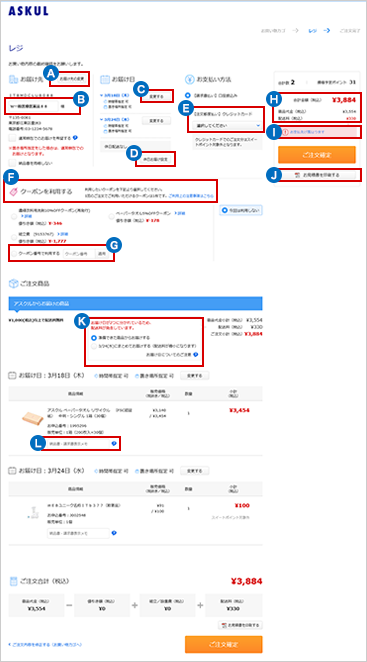
休日お届け設定手順
土・日・祝日も商品のお受け取りが可能な場合、「休日お届け設定」にてあらかじめ設定しておくことができます。
「休日お届け設定」にて設定した曜日(土・日・祝日)は、レジ画面でのお届け日計算で除外されなくなります。
レジ画面のお届け日にある【休日お届け設定】ボタンをクリックします。

休日お届け設定の画面が表示されますので、お受け取り可能な曜日(土曜日、日曜日、祝日)を選択して【設定する】ボタンをクリックしてください。

休日お届け設定は、マイページのご登録情報の変更・確認 - 会社情報でも設定できます。
お急ぎ便設定手順
当日配送の一部の地域では、「お急ぎ便」を選択しないと当日のお届けができない場合があります。
上記の場合、お届け先が当日配送エリアかつ午前11時までのご注文時に当日のお届けを標準とする設定をすることができます。
レジ画面のお届け日にある【変更する】ボタンをクリックします。
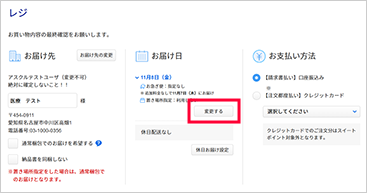
「お急ぎ便」のアイコンがついているお届け日を選択し、【変更する】ボタンをクリックしてください。
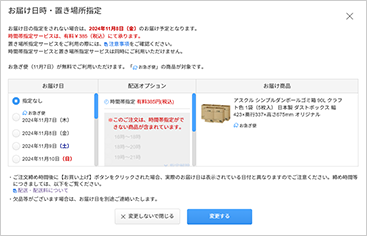
お急ぎ便設定は、マイページのご登録情報の変更・確認 - 会社情報でも設定できます。
時間帯指定・置き場所指定の設定手順
レジ画面のお届け日に、「時間帯指定:●●●」の記載があれば時間帯指定配送サービスがご利用いただけます。
また、「置き場所指定:●●●」の記載があれば置き場所指定配送サービスがご利用いただけます。
レジ画面のお届け日にある【変更する】ボタンをクリックします。

時間帯指定を設定する場合
お届け日変更画面が表示されますので、配送オプションの時間帯指定からご希望の時間帯(午前中・14-16時・16-18時・18-20時・19-21時)を選択します。
時間帯指定配送を希望しない場合は、指定解除をクリックします。
選択したら【変更する】ボタンをクリックします。
- ※
- 時間帯指定配送サービスは有料(税込385円)です。
- ※
- ご注文日から翌々日以降(北海道は3日後)のお届けから指定可能です。
- ※
- 一部の商品はご利用いただけない場合があります。
- ※
- 置き場所指定配送サービスと同時に利用することはできません。
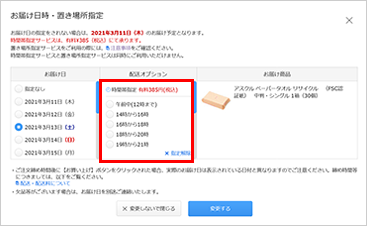
置き場所指定を設定する場合
お届け日変更画面が表示されますので、配送オプションの置き場所指定からご希望の置き場所(玄関横・オフィス内受付前・宅配ボックス)を選択します。
置き場所指定配送を希望しない場合は、指定解除をクリックします。
選択したら【変更する】ボタンをクリックします。
- ※
- 置き場所指定配送サービスは無料でご利用いただけます。
- ※
- ご登録住所のみご利用可能です。
- ※
- 一部の商品またはお届け先地域によりましては、本サービスをご利用いただけない場合がございます。
- ※
- 時間帯指定配送サービスと同時に利用することはできません。
- ※
- 置き場所指定配送サービスをご利用の際には、注意事項をご確認ください。
- ※
- 置き場所を指定して注文すると、次回の注文時に指定した置き場所を引き継ぎます。


